Internet Explorer 8でインターネット一時ファイルの保存先フォルダーの場所や容量を変更する方法 | ||
Internet Explorer 8でインターネット一時ファイルの保存先フォルダーの場所や容量を変更する方法 |
|
Q&A番号:012630 更新日:2013/09/26 |
 | Internet Explorer 8で、「インターネット一時ファイル」の保存先フォルダーの場所や容量を変更する方法について教えてください。 |
 | インターネット一時ファイルの保存先を変更したり、使用するディスク領域の容量を減らしたりして、ハードディスクの使用量を減らすことができます。 |
はじめに
インターネット一時ファイルは、一度見たホームページのデータをパソコン内に一時的に保存したものです。保存しておくことで、再び同じホームページを見るときに、素早く表示できます。
インターネット一時ファイルは既定で一定の容量まで保存されるため、ハードディスクの容量を圧迫している場合には、インターネット一時ファイルの保存先を別のドライブへ変更したり、保存に使用するディスク領域の容量を減らしたり、インターネット一時ファイルを削除したりすることをお勧めします。
操作手順
インターネット一時ファイルの保存先フォルダーの場所や容量を変更するには、以下の操作手順を行ってください。
「スタート」→「コントロールパネル」の順にクリックします。
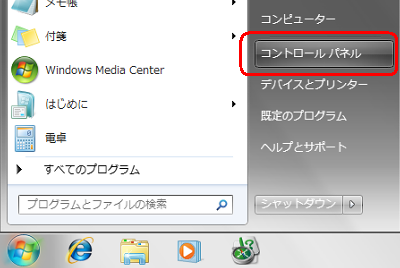
「ネットワークとインターネット」をクリックします。
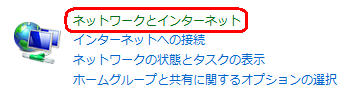
「インターネットオプション」をクリックします。
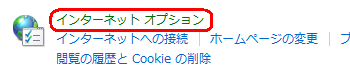
「全般」タブをクリックし、「閲覧の履歴」から「設定」をクリックします。
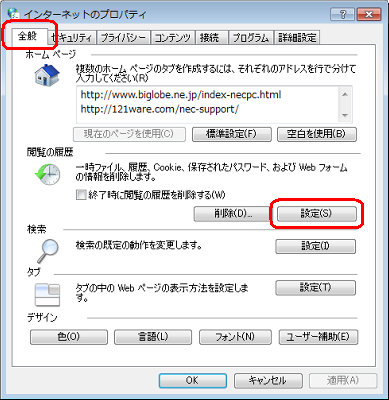
容量を変更する場合、「使用するディスク領域」の▲▼をクリックするか、直接数値を入力して容量を調節します。
ここでは例として、「100」と入力します。
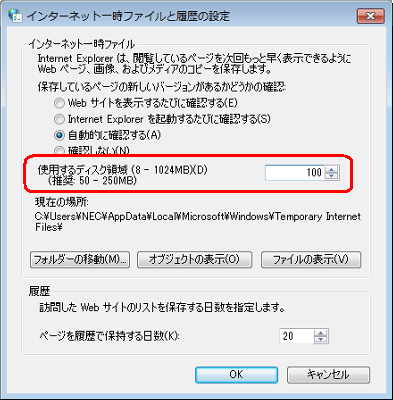
保存場所を変更する場合、「フォルダーの移動」をクリックします。
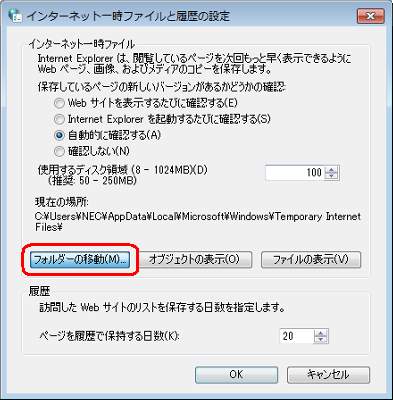
「フォルダーの参照」が表示されます。
インターネット一時ファイルを保存する場所をクリックし、「OK」をクリックします。
ここでは例として、「ローカルディスク(D:)」をクリックします。
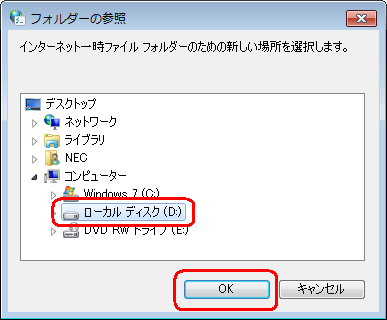
「インターネット一時ファイルと履歴の設定」画面に戻ったら、「OK」をクリックします。
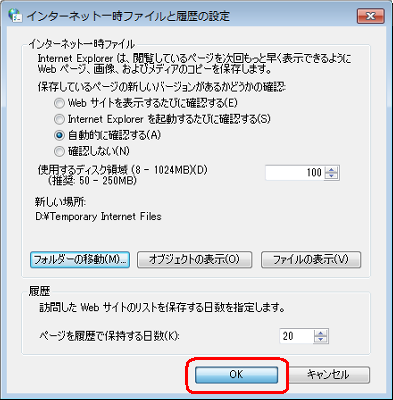
「Windowsからログオフすると、[Temporary Internet Files]フォルダーの移動が完了します。」というメッセージが表示されたら、「はい」をクリックします。
![「Windowsからログオフすると、[Temporary Internet Files]フォルダーの移動が完了します。」というメッセージが表示されたら、「はい」をクリックします](/qasearch/1007/doc/answer/image/010/012630/012630i.png)
※ 「いいえ」をクリックした場合、「インターネットオプション」が表示されるので「OK」をクリックします。しばらくそのままで待ちます。
自動的にログオフするため、再度ご使用のアカウントでログオンします。
以上で操作完了です。
このQ&Aに出てきた用語


 Internet Explorerでインターネット一時ファイルの保存先フォルダーの場所や容量を変更する方法
Internet Explorerでインターネット一時ファイルの保存先フォルダーの場所や容量を変更する方法








